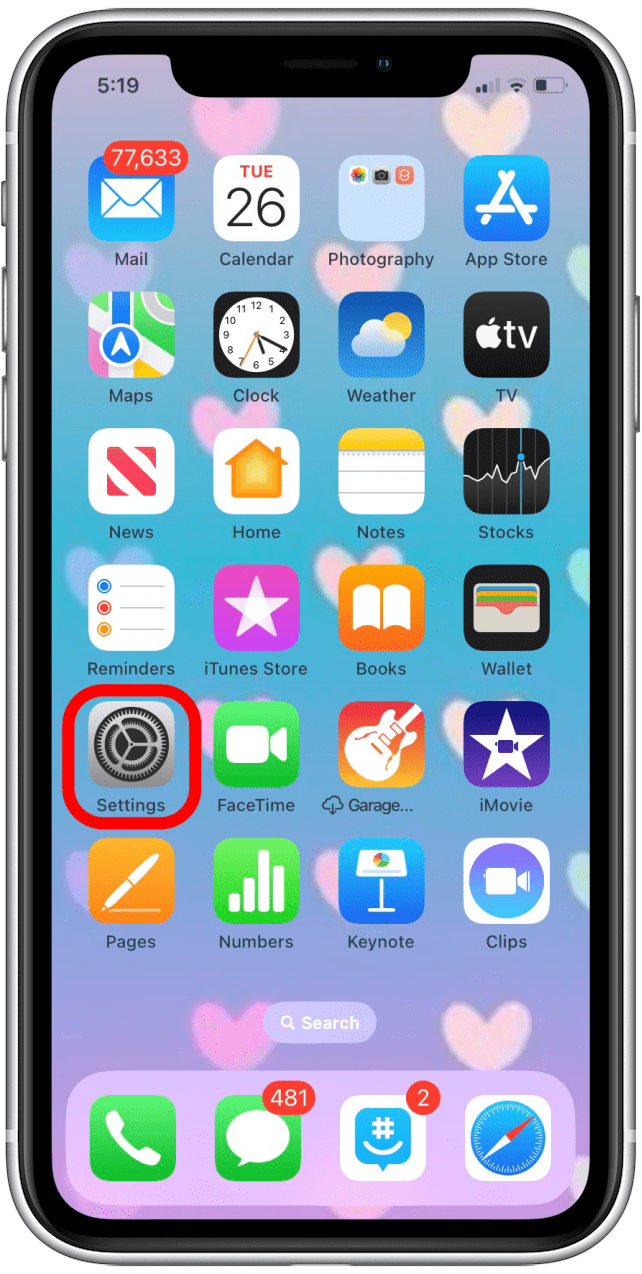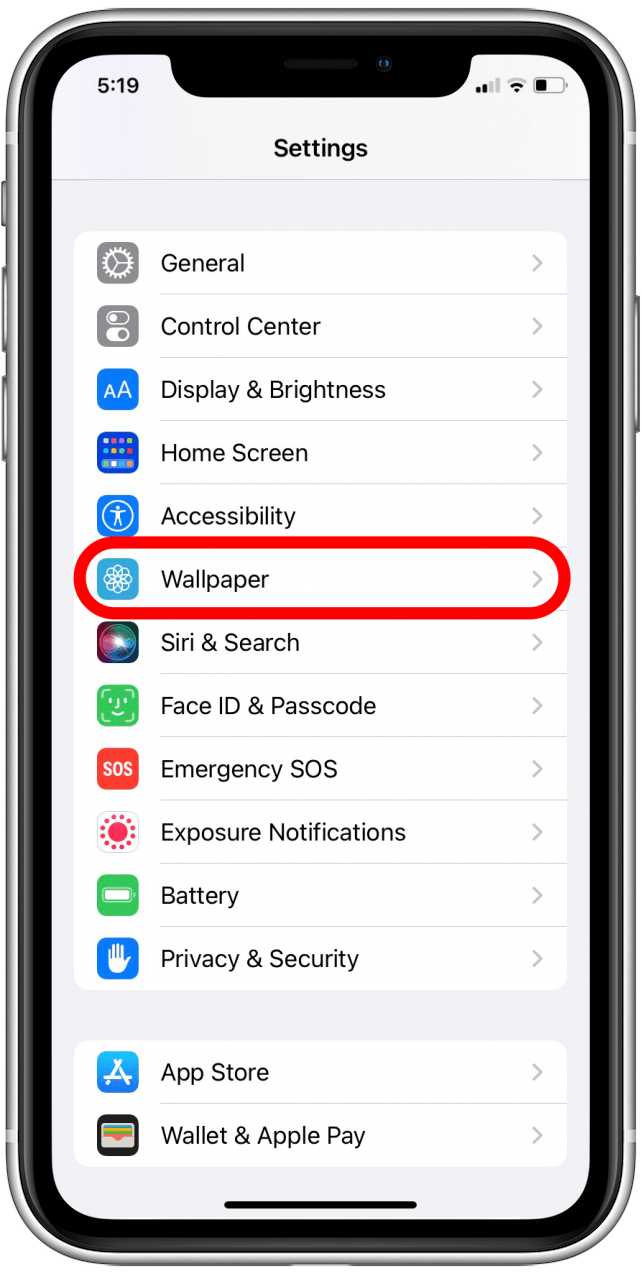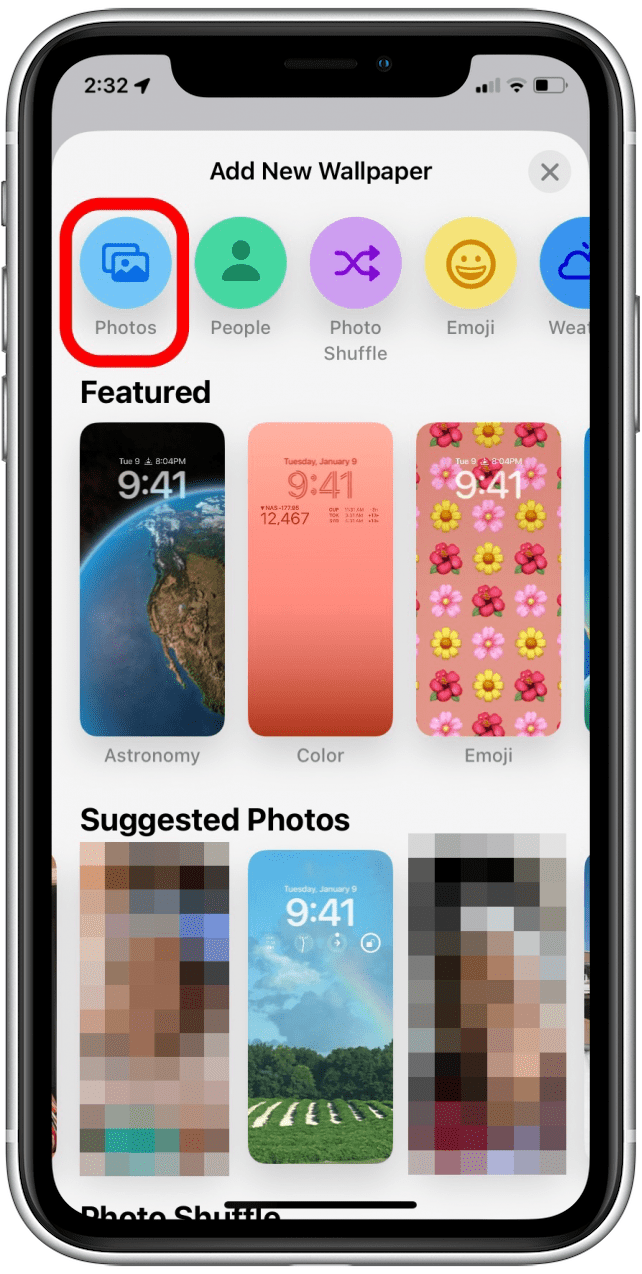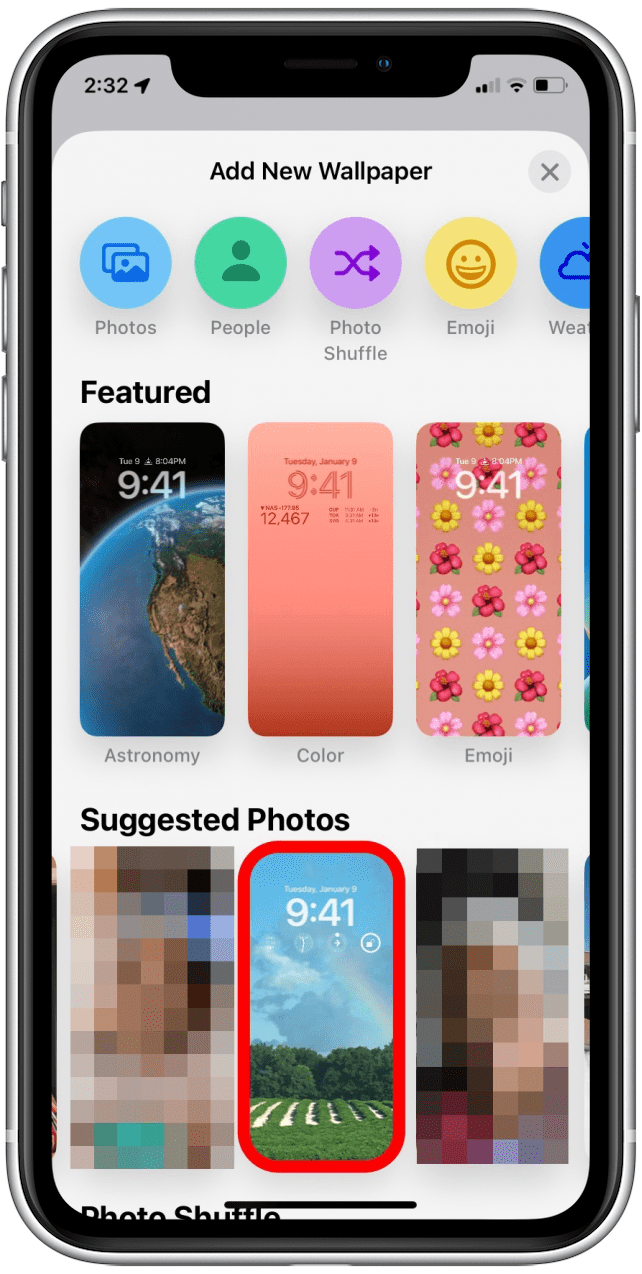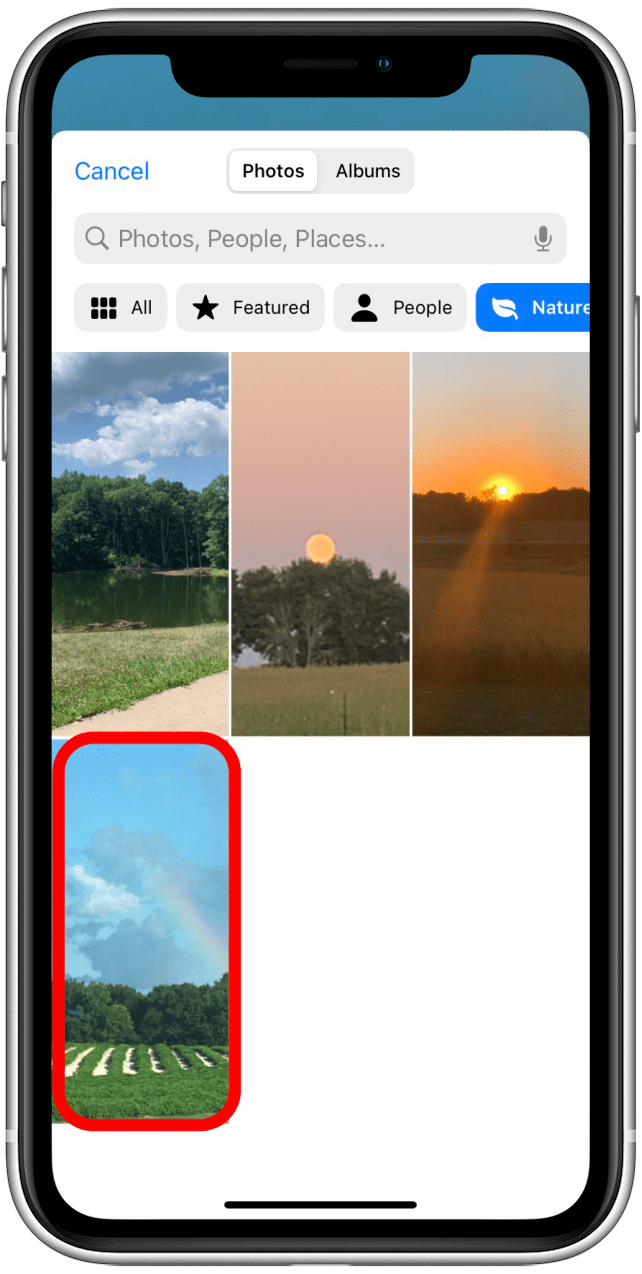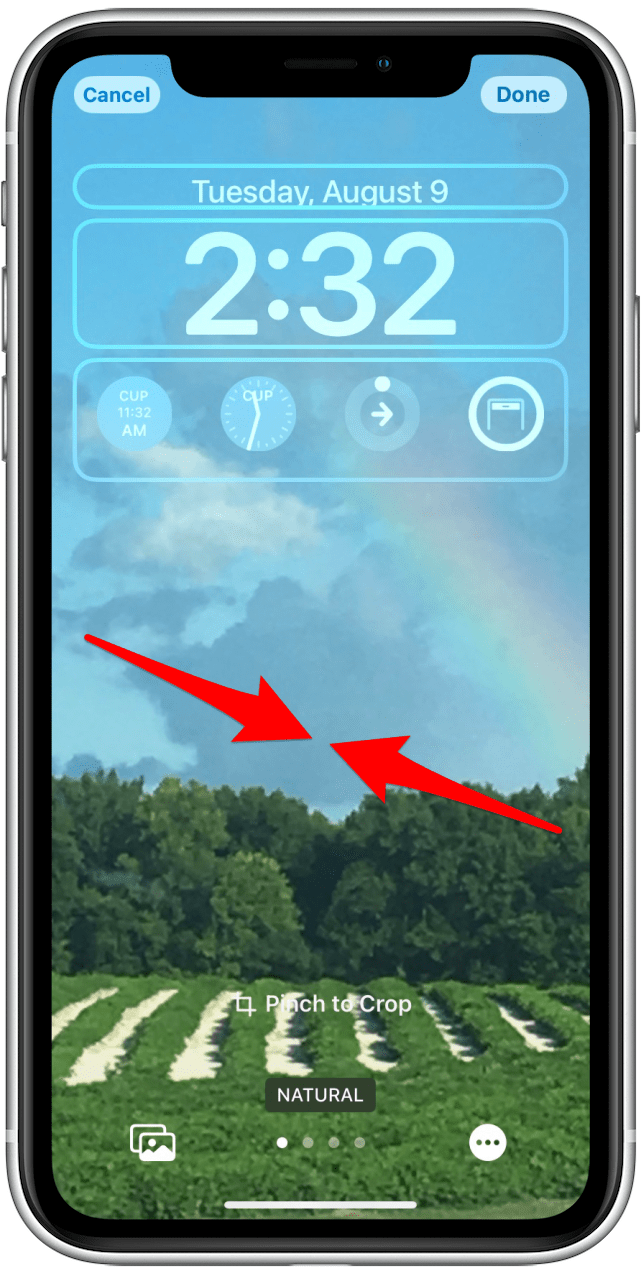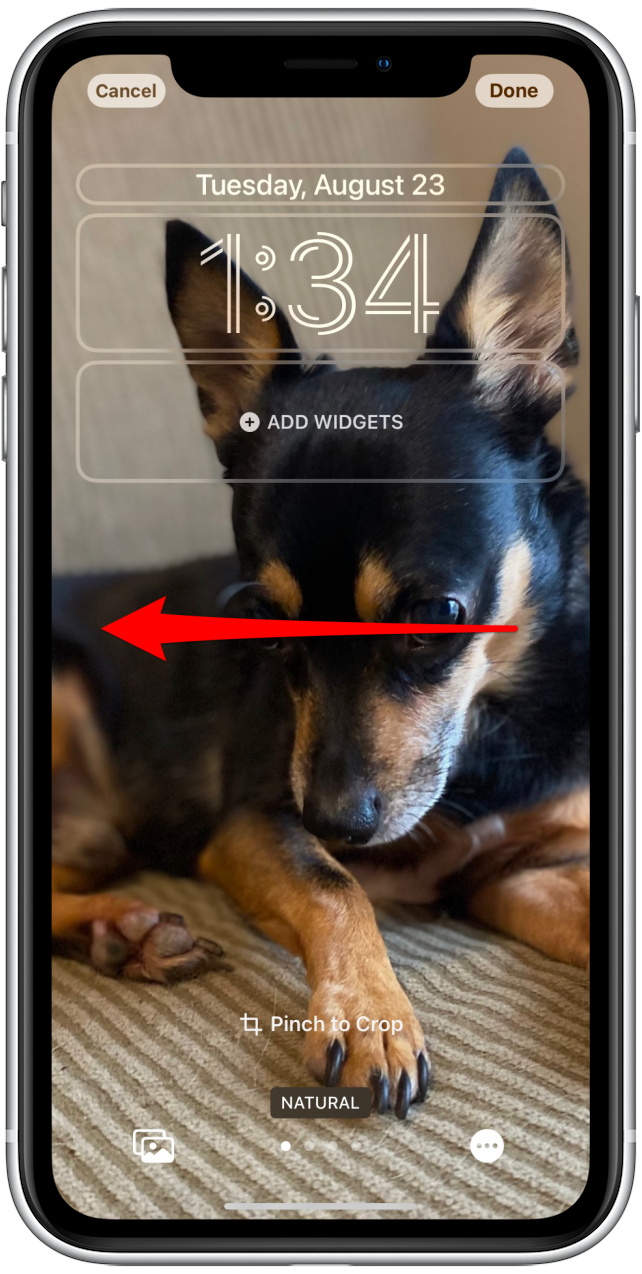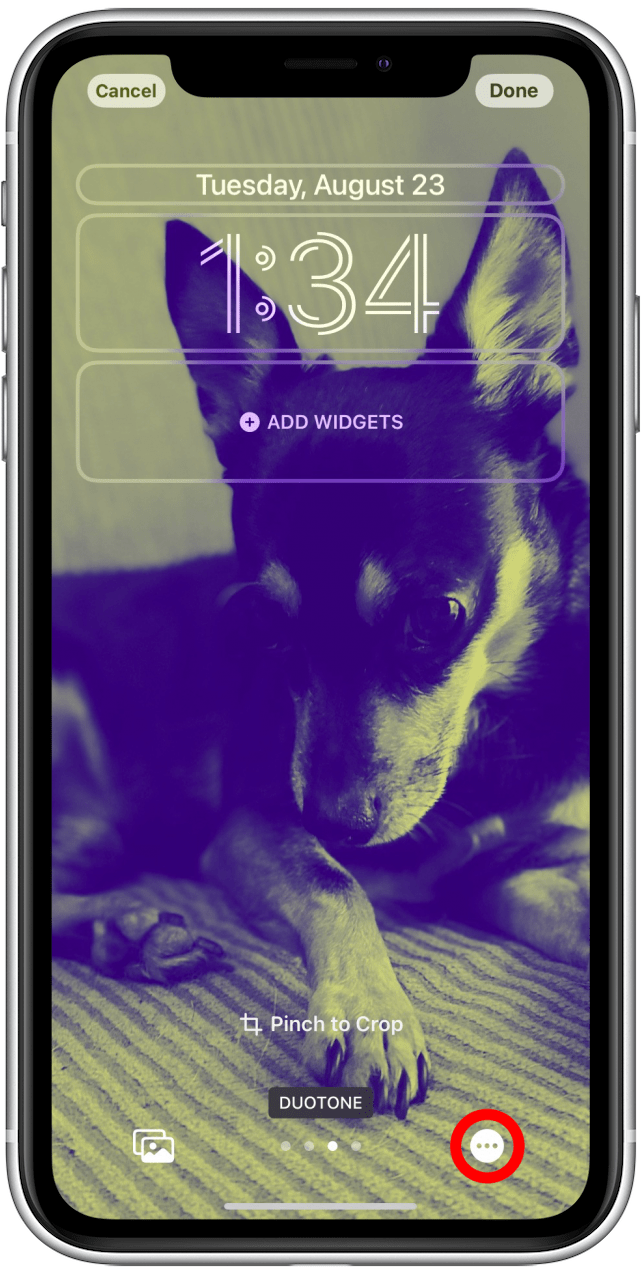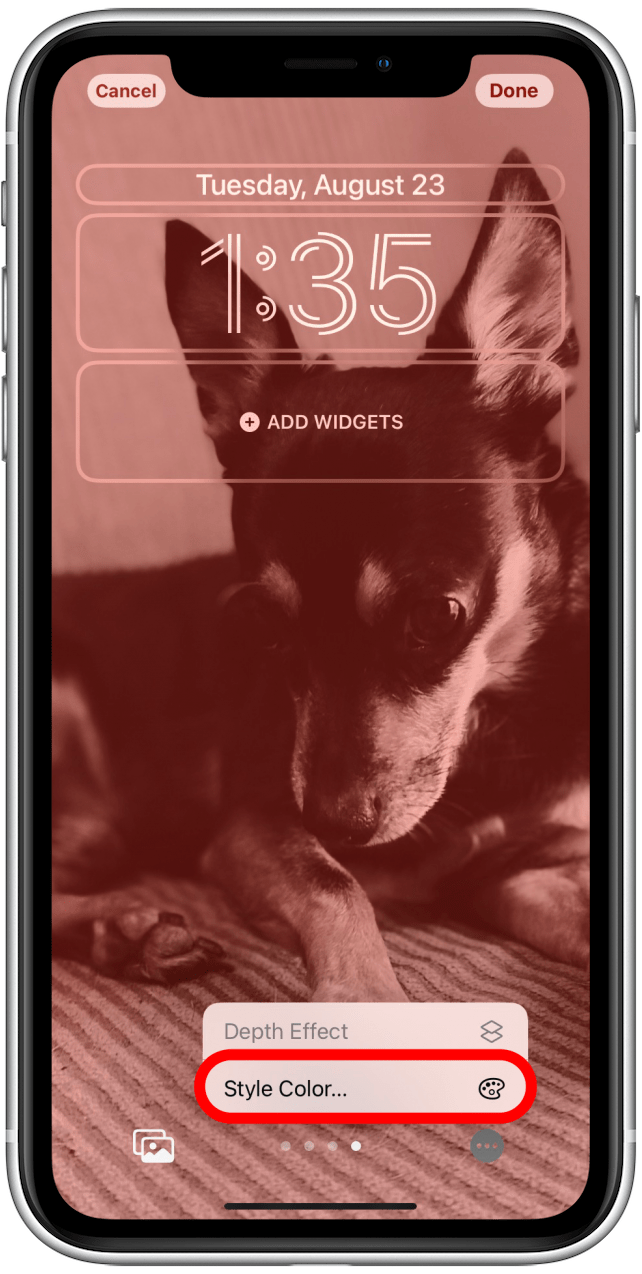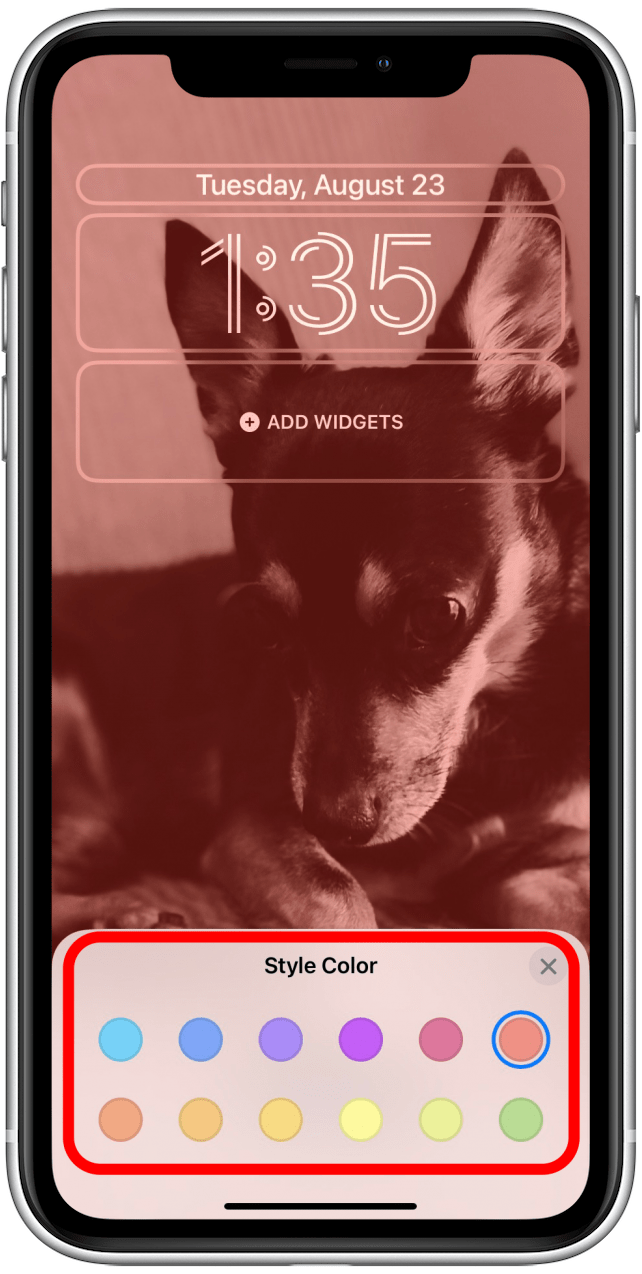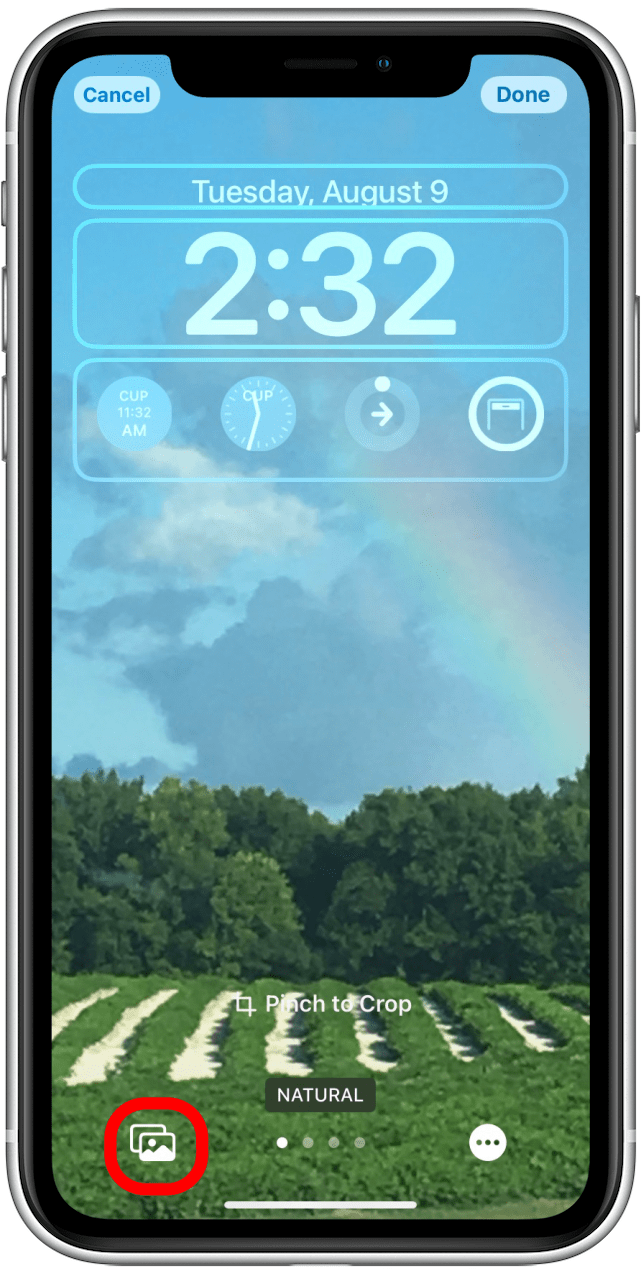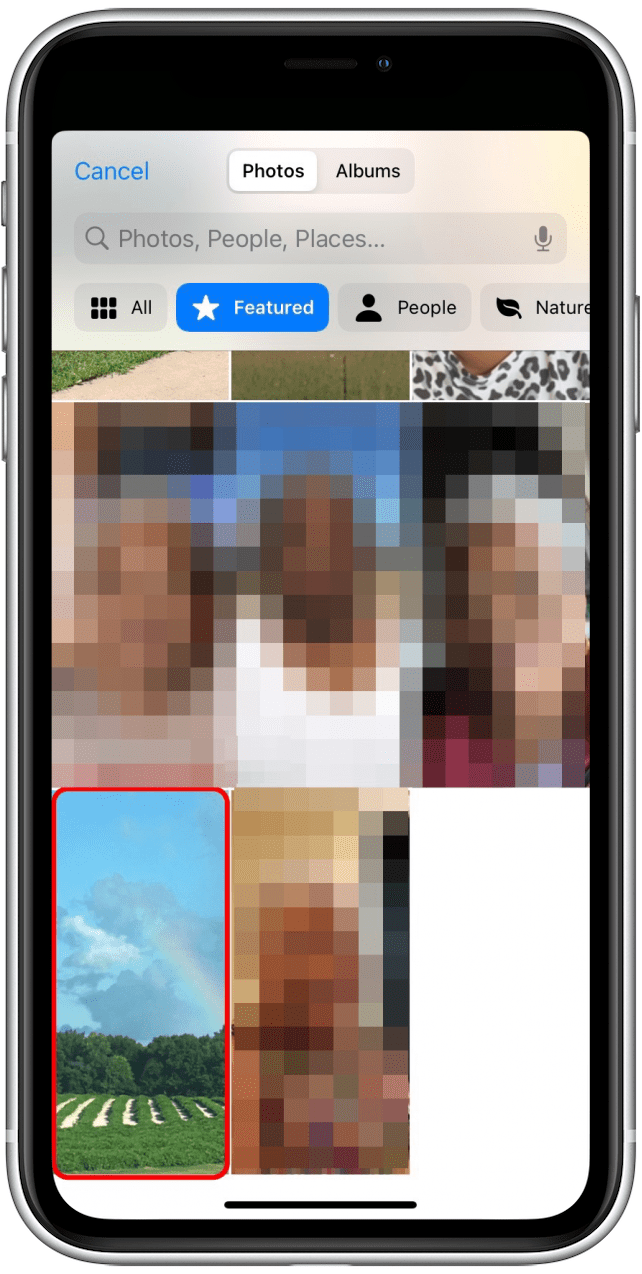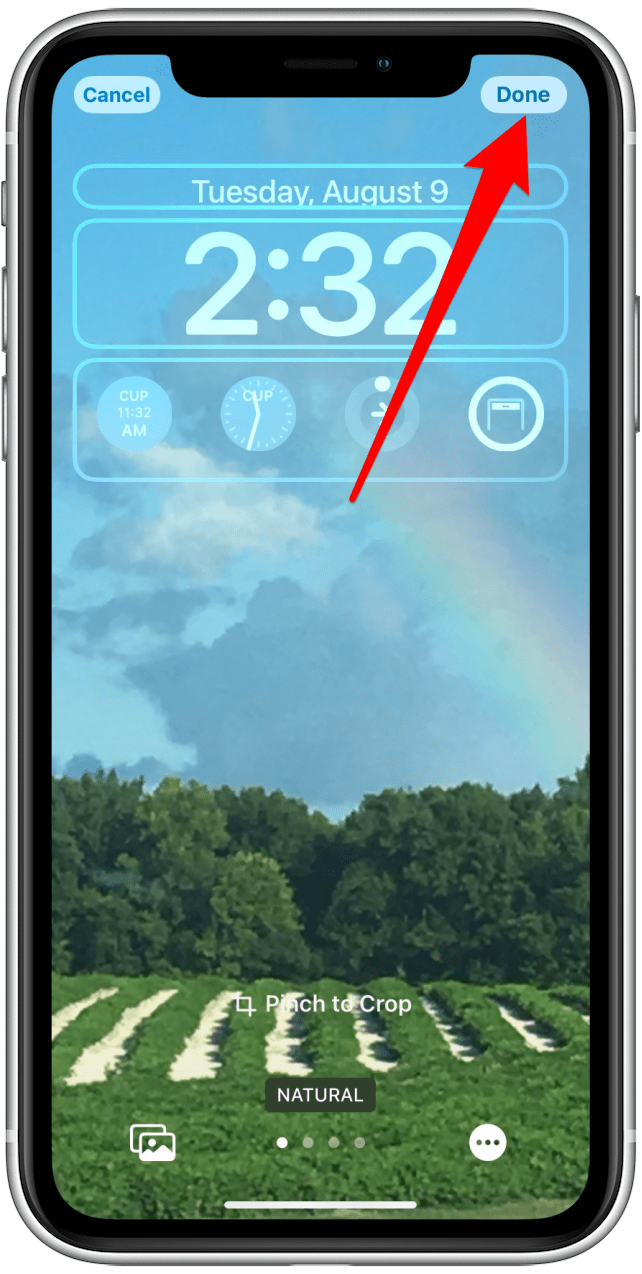თქვენ ალბათ გაეცანით, თუ როგორ გამოიყენოთ ფოტო, როგორც თქვენი საკეტის ეკრანი, მაგრამ iOS 16 -ით, ფოტოების გადაღება, რადგან თქვენი ჩაკეტვის ეკრანი კიდევ უკეთესია. თქვენ შეძლებთ ფოტოების რედაქტირებას და თქვენი ფოტოების სტილის შეცვლას, რომ გააკეთოთ საკეტის ეკრანი, რომელიც შეესაბამება თქვენს პიროვნებას. სანამ შეიტყობთ, თუ როგორ უნდა დაამატოთ სხვადასხვა სტილი თქვენს ფოტო ჩაკეტვის ეკრანზე, მოდით გადავიდეთ ძირითადი კონფიგურაცია.
დაკავშირებული სტატია: 2022 განახლება)
რატომ გიყვარს ეს რჩევა
- მარტივად პერსონალიზაცია თქვენი ჩაკეტვის ეკრანზე.
- შექმენით მარტივი დაბლოკვის ეკრანი, რომელიც მოგვიანებით შეგიძლიათ კიდევ უფრო შეაკეთოთ.
თქვენს iPhone- ზე ფოტო დაბლოკვის ეკრანის დაყენება
IOS 16 -ით, თქვენ შეგიძლიათ პერსონალიზაცია მოახდინოთ თქვენი iPhone ჩაკეტვის ეკრანზე, ვიდრე ოდესმე. სანამ დაიწყებთ, დარწმუნდით, რომ თქვენ გაქვთ განახლებულია iOS 16-ზე .
ჩვენ უკვე გაჩვენეთ, თუ როგორ უნდა შექმნათ ასტრონომიის დაბლოკვის ეკრანი და add ვიჯეტები თქვენს დაბლოკვის ეკრანზე . ახლა, მოდით, ვისწავლოთ როგორ გავაკეთოთ ფოტო დაბლოკვის ეკრანი ფოტო სტილით ან მის გარეშე.
- გადადით პარამეტრებში .

- შეეხეთ ფონი .

- შეეხეთ დაამატეთ ახალი ფონი .

- შეეხეთ ფოტო ხატს ან შეარჩიეთ შემოთავაზებული ფოტო.


- თუ ფოტო ხატს აკრიფეთ, შეარჩიეთ ფოტო, რომლის გამოყენებაც გსურთ. წინააღმდეგ შემთხვევაში, გადადით მე -6 ნაბიჯზე.

- პირველი რაც თქვენ უნდა გააკეთოთ ფოტო ჩაკეტვის ეკრანებთან ერთად არის თითები, რომ ფოტოზე მოსავლისთვის. ეს მუშაობს იგივე, რაც მასშტაბირება და გარეთ.

- თქვენ ასევე შეგიძლიათ გამოიყენოთ ორი თითი, რომ ფოტო სასურველ მდგომარეობაში გადაიტანოთ.
- მას შემდეგ, რაც თქვენს ფოტოზე განთავსდებით, თუ როგორ გსურთ ეს, შეგიძლიათ ეკრანის მარჯვენა მხრიდან მარცხნივ გადაიტანოთ, რომ აჩვენოთ მეტი ფოტო სტილი, მათ შორის შავი და თეთრი, დუოტონი და ფერადი სარეცხი საშუალება.

- თუ თქვენ აირჩევთ დუოტონს ან ფერთა სარეცხი, შეგიძლიათ შეეხოთ უფრო ხატს შერჩეული ფერების შესაცვლელად.

- შეეხეთ სტილის ფერი .

- შეარჩიეთ თქვენთვის სასურველი ფერი თქვენი ახალი ფოტო ჩაკეტვის ეკრანისთვის.

- თუ გადაწყვეტთ, რომ გსურთ აირჩიოთ სხვა ფოტო, შეგიძლიათ შეეხოთ ფოტო ხატს მარცხენა ქვედა ნაწილში.

- აქ შეგიძლიათ გადახვიდეთ ფოტოების მოსაძებნად, ჩაწერეთ საძიებო მოთხოვნა საძიებო ზოლში, ან დაათვალიეროთ თქვენი ალბომები. შეეხეთ ფოტოს, რომლის გამოყენებაც გსურთ.

- შეეხეთ გაკეთებულს (ან დაამატეთ, თუ ამის ნაცვლად ხედავთ ამ ვარიანტს).

ახლა თქვენ დააყენეთ ფოტო დაბლოკვის ეკრანი iOS 16 -ში!